备份VSCode配置需保存设置、扩展等,方法包括:1. 手动复制User文件夹至安全位置;2. 导出扩展列表并批量重装;3. 使用GitHub或Microsoft账号启用Settings Sync同步;4. 通过脚本结合Git实现自动化版本管理。
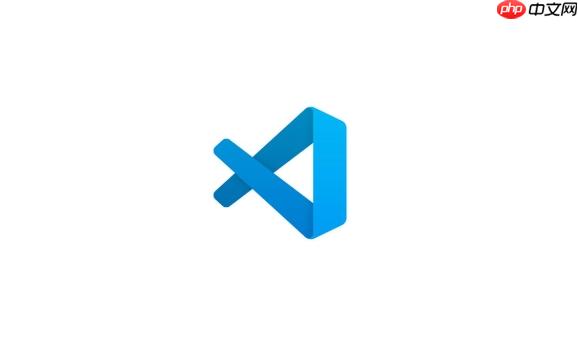
备份 VSCode 的配置主要是保存你的个性化设置、已安装的扩展、快捷键、代码片段等,这样在更换设备或重装系统时能快速恢复开发环境。下面介绍几种实用方法。
VSCode 的用户配置存储在本地特定目录中,直接复制这些文件即可完成备份。
配置路径如下:
C:\Users\你的用户名\AppData\Roaming\Code\User
~/Library/Application Support/Code/User
~/.config/Code/User
你需要备份的主要文件包括:
settings.json:编辑器的所有自定义设置keybindings.json:自定义快捷键snippets/ 文件夹:你自己创建的代码片段tasks.json 和 launch.json(如果存在):任务和调试配置将整个 User 文件夹复制到安全位置(如U盘、网盘或Git仓库)即可。
扩展本身不包含在配置文件中,但你可以导出已安装扩展的列表,方便批量重装。
打开终端并运行以下命令:
code --list-extensions > vscode-extensions.txt
这会生成一个扩展列表文件。恢复时,可通过以下命令一键安装:
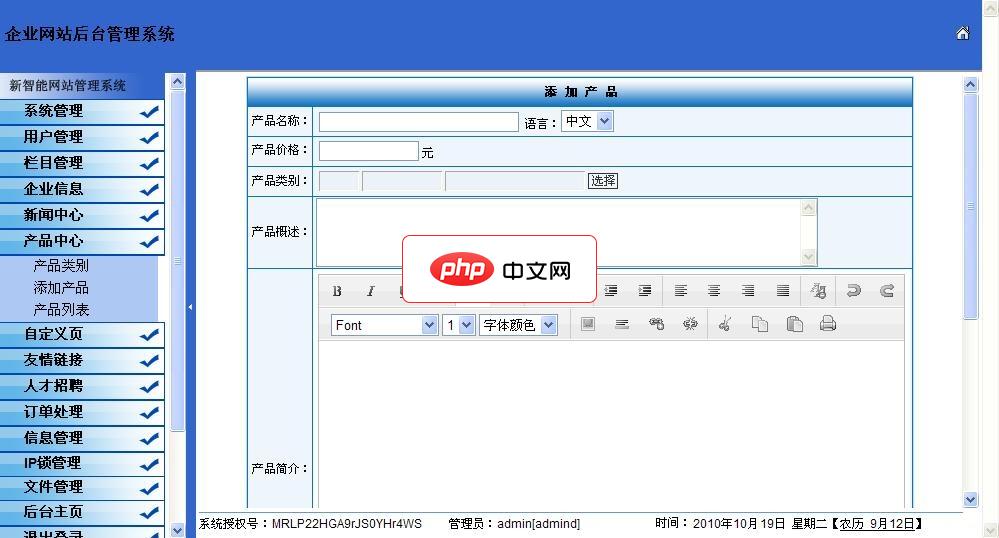
系统管理:密码管理、系统配置、数据库备份、后台日志管理 管理员管理模块:管理员的添删改查以及管理员的权限设置 会员管理系统:注册会员的管理 IP锁定管理:IP地址的锁定 企业信息模块:公司简介、公司文化等栏目的随意设置 新闻系统模块:公司新闻、文章发布 产品系统模块:包括产品类别管理 友情连接模块:友情连接管理 招聘系统模块:招聘发布以及应聘管理 在线留言系统:客户留言信息的管理
 0
0

cat vscode-extensions.txt | xargs -L 1 code --install-extension
VSCode 内置了“设置同步”功能,可使用 GitHub 或 Microsoft 账号同步配置。
启用方式:
Ctrl+Shift+P 打开命令面板之后你的配置会自动加密同步到云端,在其他设备登录后一键恢复。
如果你喜欢更灵活的方案,可以写个简单脚本自动备份配置文件到 Git 仓库。
例如创建一个 backup-vscode.sh 脚本:
#!/bin/bash cp -r ~/Library/Application\ Support/Code/User /path/to/your/backup/vscode-config/ code --list-extensions > /path/to/backup/vscode-config/extensions.txt
配合 Git 提交,就能实现版本化管理。
基本上就这些。手动复制适合一次性备份,Settings Sync 更适合多设备日常使用,而脚本+Git 适合追求自动化和版本控制的用户。按需选择就行。
以上就是如何备份VSCode的配置?的详细内容,更多请关注php中文网其它相关文章!

每个人都需要一台速度更快、更稳定的 PC。随着时间的推移,垃圾文件、旧注册表数据和不必要的后台进程会占用资源并降低性能。幸运的是,许多工具可以让 Windows 保持平稳运行。

Copyright 2014-2025 https://www.php.cn/ All Rights Reserved | php.cn | 湘ICP备2023035733号